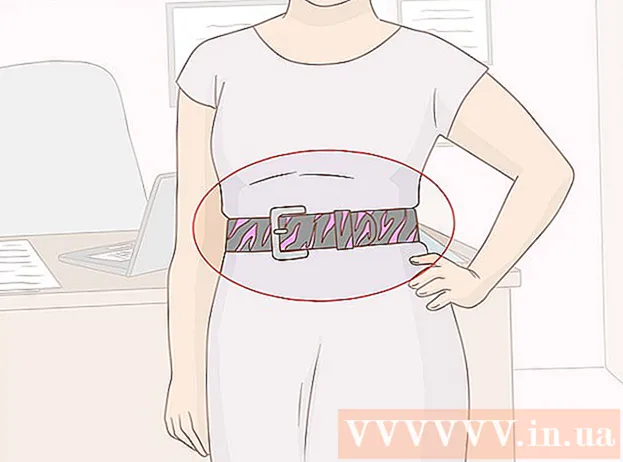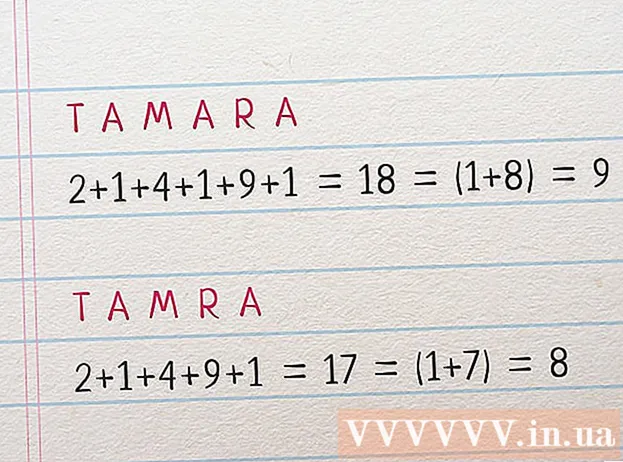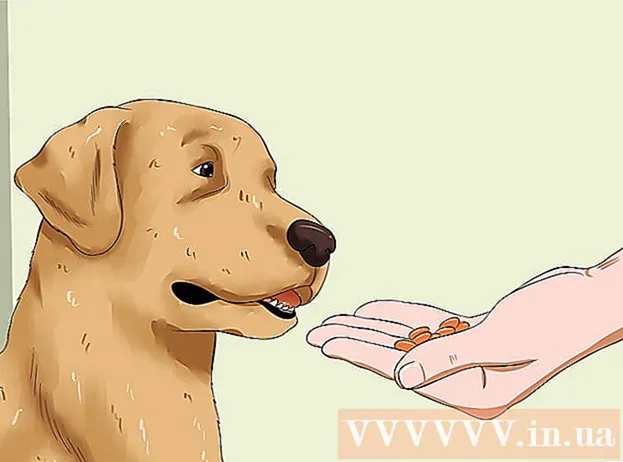مؤلف:
Janice Evans
تاريخ الخلق:
1 تموز 2021
تاريخ التحديث:
1 تموز 2024
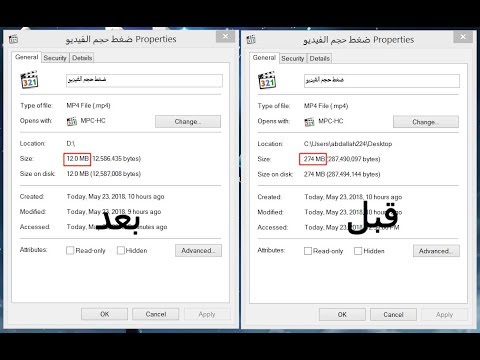
المحتوى
ستوضح لك هذه المقالة كيفية تقليل حجم ملف الفيديو دون فقدان الجودة.قم بضغط ملف الفيديو إذا كنت تنوي نشره على الإنترنت ، حيث سيؤدي ذلك إلى تقليل كمية البيانات المطلوبة لدفق الفيديو أو إرساله إلى المشاهد. يمكنك استخدام Handbrake أو QuickTime (على جهاز Mac) للقيام بذلك.
خطوات
طريقة 1 من 2: فرملة اليد
 1 قم بتنزيل وتثبيت برنامج Handbrake. انتقل إلى https://handbrake.fr/downloads.php في متصفح الويب الخاص بك وانقر على رابط التنزيل أسفل نظام تشغيل الكمبيوتر ، ثم قم بتثبيت Handbrake باتباع الخطوات التالية:
1 قم بتنزيل وتثبيت برنامج Handbrake. انتقل إلى https://handbrake.fr/downloads.php في متصفح الويب الخاص بك وانقر على رابط التنزيل أسفل نظام تشغيل الكمبيوتر ، ثم قم بتثبيت Handbrake باتباع الخطوات التالية: - شبابيك - انقر نقرًا مزدوجًا فوق ملف التثبيت الذي تم تنزيله ، ثم اتبع التعليمات التي تظهر على الشاشة.
- ماك - انقر نقرًا مزدوجًا على ملف DMG الذي تم تنزيله ، واسمح بتثبيت برامج الجهات الخارجية (إذا لزم الأمر) ، واسحب رمز Handbrake إلى اختصار مجلد "البرامج" واتبع التعليمات التي تظهر على الشاشة.
 2 ابدأ فرملة اليد. انقر على أيقونة الأناناس والزجاج.
2 ابدأ فرملة اليد. انقر على أيقونة الأناناس والزجاج.  3 انقر فوق المصدر المفتوح (مفتوح المصدر). يوجد هذا الزر في الزاوية العلوية اليسرى من النافذة.
3 انقر فوق المصدر المفتوح (مفتوح المصدر). يوجد هذا الزر في الزاوية العلوية اليسرى من النافذة. - إذا كانت هذه هي المرة الأولى التي تقوم فيها بتشغيل برنامج Handbrake ، فقد لا تضطر إلى النقر فوق "فتح المصدر".
 4 انقر فوق ملف (ملف). هذا الخيار مميز برمز مجلد.
4 انقر فوق ملف (ملف). هذا الخيار مميز برمز مجلد.  5 حدد مقطع فيديو. انتقل إلى المجلد الذي يحتوي على الفيديو المطلوب ، وانقر فوقه ثم انقر فوق "فتح". سيتم فتح الفيديو في نافذة Handbrake.
5 حدد مقطع فيديو. انتقل إلى المجلد الذي يحتوي على الفيديو المطلوب ، وانقر فوقه ثم انقر فوق "فتح". سيتم فتح الفيديو في نافذة Handbrake.  6 حدد جودة الفيديو. في الجزء الأيمن من نافذة Handbrake ، حدد أحد خيارات الجودة المتاحة ، على سبيل المثال "سريع جدًا 720p30".
6 حدد جودة الفيديو. في الجزء الأيمن من نافذة Handbrake ، حدد أحد خيارات الجودة المتاحة ، على سبيل المثال "سريع جدًا 720p30". - حدد خيارًا يطابق جودة الفيديو أو أقل من جودته الحالية. على سبيل المثال ، إذا كانت جودة الفيديو الحالية 1080 بكسل ، فحدد "1080 بكسل" أو أقل ؛ إذا كان الفيديو 720 بكسل ، فحدد "720 بكسل" أو أقل.
- الخياران السريع والسريع جدًا هما الخياران الأفضل للضغط.
 7 أدخل اسمًا للملف. استبدل اسم الملف الحالي الذي يظهر في منتصف نافذة Handbrake باسم جديد (على سبيل المثال ، [اسم الفيديو] مضغوط).
7 أدخل اسمًا للملف. استبدل اسم الملف الحالي الذي يظهر في منتصف نافذة Handbrake باسم جديد (على سبيل المثال ، [اسم الفيديو] مضغوط). - لتحديد موقع مختلف لحفظ الفيديو ، انقر فوق "استعراض" ، وحدد مجلدًا ، وأدخل اسم الملف (إذا لزم الأمر) وانقر فوق "حفظ".
 8 حدد المربع بجوار "Web Optimized". إنه في منتصف النافذة. في هذه الحالة ، سيتم ضغط الفيديو باستخدام معايير الويب.
8 حدد المربع بجوار "Web Optimized". إنه في منتصف النافذة. في هذه الحالة ، سيتم ضغط الفيديو باستخدام معايير الويب.  9 انقر فوق علامة التبويب فيديو (فيديو). إنه في أسفل النافذة.
9 انقر فوق علامة التبويب فيديو (فيديو). إنه في أسفل النافذة.  10 تأكد من صحة جميع القيم. يوجد عدد من الإعدادات في علامة تبويب الفيديو - إذا كانت غير صحيحة ، فقم بتغييرها. للقيام بذلك ، انقر فوق القيمة وحدد أخرى من القائمة:
10 تأكد من صحة جميع القيم. يوجد عدد من الإعدادات في علامة تبويب الفيديو - إذا كانت غير صحيحة ، فقم بتغييرها. للقيام بذلك ، انقر فوق القيمة وحدد أخرى من القائمة: - ترميز الفيديو (برنامج ترميز الفيديو) - حدد "H.264 (x264)".
- معدل الإطارات (FPS) (معدل الإطارات) - حدد "30".
- ذروة معدل الإطارات أو قمة (تقييد) - حدد المربع بجوار هذا الخيار.
- مستوى التشفير أو مستوى (المستوى) - حدد القيمة "4.0".
 11 انقر فوق ابدأ الترميز (ابدأ الترميز). يوجد هذا الزر المميز بأيقونة تشغيل أعلى النافذة. ستبدأ عملية ضغط الفيديو.
11 انقر فوق ابدأ الترميز (ابدأ الترميز). يوجد هذا الزر المميز بأيقونة تشغيل أعلى النافذة. ستبدأ عملية ضغط الفيديو. - على جهاز Mac الخاص بك ، انقر فوق ابدأ.
 12 انتظر حتى يكتمل الضغط. قد يستغرق هذا وقتًا طويلاً ، خاصةً إذا كان حجم الفيديو يزيد عن 200 ميغا بايت. عند اكتمال العملية ، ابحث عن الفيديو في المجلد المحدد وقم بتشغيله.
12 انتظر حتى يكتمل الضغط. قد يستغرق هذا وقتًا طويلاً ، خاصةً إذا كان حجم الفيديو يزيد عن 200 ميغا بايت. عند اكتمال العملية ، ابحث عن الفيديو في المجلد المحدد وقم بتشغيله.
الطريقة 2 من 2: QuickTime
 1 افتح الفيديو في QuickTime. لهذا:
1 افتح الفيديو في QuickTime. لهذا: - حدد مقطع فيديو.
- انقر فوق "ملف".
- حدد "فتح باستخدام".
- انقر فوق "مشغل QuickTime".
 2 افتح القائمة ملف. ستجده في الزاوية اليسرى العليا.
2 افتح القائمة ملف. ستجده في الزاوية اليسرى العليا.  3 الرجاء التحديد يصدر. يوجد هذا الزر أسفل قائمة الملفات. ستظهر قائمة منبثقة.
3 الرجاء التحديد يصدر. يوجد هذا الزر أسفل قائمة الملفات. ستظهر قائمة منبثقة.  4 حدد جودة الفيديو. حدد جودة مساوية لجودة الفيديو الحالية أو أقل منها. سيتم فتح نافذة "حفظ". نصيحة الأخصائي
4 حدد جودة الفيديو. حدد جودة مساوية لجودة الفيديو الحالية أو أقل منها. سيتم فتح نافذة "حفظ". نصيحة الأخصائي 
غافن أنستي
منتج الفيديو ، Cinebody COO Gavin Anstee هو Cinebody COO. يقدم Cinebody برنامج إنشاء محتوى مخصص يسمح للعلامات التجارية بإنشاء محتوى فيديو أصلي وجذاب بسرعة من خلال العمل مع منشئي المحتوى من جميع أنحاء العالم. قبل متابعة حياته المهنية في مجال إنتاج البرمجيات والفيديو ، درس جافين الصحافة في جامعة كولورادو في بولدر. غافن أنستي
غافن أنستي
منتج فيديو ، رئيس العمليات ، Cinebodyتقليل دقة التصدير. يوصي Gavin Anstey ، Producer: "إذا كنت تقوم بضغط ملف فيديو كبير مثل دقة 4k ، فقم بتقليل دقة التصدير. على سبيل المثال ، قم بتصدير الفيديو بتنسيق 1080 MOV لتقليل حجم الملف ودقته ، أي لضغط الملف. "
 5 أدخل اسمًا جديدًا للفيديو. افعل ذلك في مربع النص أعلى النافذة.
5 أدخل اسمًا جديدًا للفيديو. افعل ذلك في مربع النص أعلى النافذة.  6 حدد مجلدا لحفظ الملف. افتح قائمة المكان ، ثم انقر فوق المجلد المطلوب (على سبيل المثال ، مجلد سطح المكتب).
6 حدد مجلدا لحفظ الملف. افتح قائمة المكان ، ثم انقر فوق المجلد المطلوب (على سبيل المثال ، مجلد سطح المكتب).  7 انقر فوق يحفظ. يوجد هذا الزر في الركن الأيمن السفلي من النافذة. تبدأ عملية ضغط الفيديو.
7 انقر فوق يحفظ. يوجد هذا الزر في الركن الأيمن السفلي من النافذة. تبدأ عملية ضغط الفيديو.  8 انتظر حتى يكتمل الضغط. عندما يحدث هذا ، سيتم إغلاق نافذة التصدير. الآن ابحث عن الفيديو في المجلد المحدد وقم بتشغيله.
8 انتظر حتى يكتمل الضغط. عندما يحدث هذا ، سيتم إغلاق نافذة التصدير. الآن ابحث عن الفيديو في المجلد المحدد وقم بتشغيله.
نصائح
- يمكن أن يؤثر الضغط الشديد سلبًا على جودة بعض مقاطع الفيديو. هناك أيضًا بعض مقاطع الفيديو التي لا تحتاج إلى ضغط على الإطلاق.
- بعض مقاطع الفيديو ، مثل تلك المسجلة بكاميرات الهواتف الذكية ، مضغوطة بالفعل.
- استخدم ترميز الفيديو المكون من خطوتين إن أمكن. سيستغرق الأمر وقتًا أطول من الترميز بخطوة واحدة ، ولكن سينتهي بك الأمر بالحصول على فيديو بجودة أفضل.
تحذيرات
- لا تضغط الفيديو كثيرًا. في هذه الحالة ، قد تكون الصورة مشوهة بحيث يتعذر التعرف عليها.